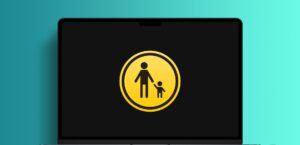Ένα Mac είναι ένα εξαιρετικό εργαλείο μάθησης και ανακάλυψης για τα παιδιά σας. Αλλά καθώς έχουν πρόσβαση στον κόσμο του Διαδικτύου, μπορεί να συναντήσουν περιεχόμενο που είναι ακατάλληλο για την ηλικία τους. Επομένως, είναι συνετό να ρυθμίσετε τους Γονικούς ελέγχους στο Mac σας ή στο Mac του παιδιού σας.
Η ρύθμιση του Γονικού Ελέγχου θα σας βοηθήσει να ελέγξετε τη δραστηριότητα του παιδιού σας στο Διαδίκτυο και στο Mac. Αυτή η ανάρτηση θα σας καθοδηγήσει στα βήματα που απαιτούνται για τη ρύθμιση των Γονικών Ελέγχων σε Mac και των δυνατοτήτων που είναι διαθέσιμες για τους γονείς. Λοιπόν, ας πάμε σε αυτό.
Ενεργοποίηση Οικογενειακής κοινής χρήσης σε Mac
Η Οικογενειακή κοινή χρήση δεν περιορίζεται μόνο στην κοινή χρήση αγορών εντός εφαρμογής, τρόπων πληρωμής, αποθήκευσης iCloud και ομαδικών ημερολογίων. Σας επιτρέπει επίσης να ρυθμίσετε τους Γονικούς ελέγχους στο Mac σας για να παρακολουθείτε τη χρήση Mac του παιδιού σας. Πρέπει να δημιουργήσετε έναν παιδικό λογαριασμό στην Οικογενειακή κοινή χρήση για να ρυθμίσετε τους Γονικούς ελέγχους. Να πώς.
- Πώς να συνδέσετε το Mac σας στο Apple Vision Pro
- Πώς να συνδέσετε το MacBook στην τηλεόραση (ενσύρματα και ασύρματα)
- Πώς να απενεργοποιήσετε το iMessage σε Mac ή iPhone
Βήμα 1: Πατήστε Command + Spacebar για να ανοίξετε την Αναζήτηση Spotlight, πληκτρολογήστε Ρυθμίσεις συστήματος, και πατήστε Επιστροφή.

Βήμα 2: Κάντε κλικ στο όνομα του προφίλ σας από το αριστερό μενού.

Βήμα 3: Επιλέξτε Οικογενειακή κοινή χρήση.

Βήμα 4: Κάντε κλικ στο Set Up Family για να ξεκινήσετε.

Βήμα 5: Επιλέξτε Create Child Account από το μήνυμα που ακολουθεί.

Βήμα 6: Κάντε κλικ στο Προσθήκη μέλους για να προσθέσετε τον λογαριασμό του παιδιού σας.

Βήμα 7: Κάντε κλικ στο «Επαληθεύστε ότι είστε ενήλικας». Τώρα θα σας ζητηθεί να αποδεχτείτε τους Όρους και τις Προϋποθέσεις και να εισαγάγετε τα στοιχεία του παιδιού σας. Λάβετε υπόψη ότι μπορείτε να προσθέσετε έναν παιδικό λογαριασμό μόνο εάν το παιδί σας είναι κάτω των 13 ετών.

Βήμα 8: Αφού πληκτρολογήσετε, ορίστε έναν κωδικό πρόσβασης για τον λογαριασμό του παιδιού σας και κάντε κλικ στο Επόμενο.

Βήμα 9: Επιβεβαιώστε τον αριθμό τηλεφώνου για τη λήψη κωδικών ελέγχου ταυτότητας δύο παραγόντων.

Βήμα 10: Αποδεχτείτε τους Όρους και τις Προϋποθέσεις, το Ζητήστε να αγοράσετε και την Κοινή χρήση τοποθεσίας για τον λογαριασμό του παιδιού σας.
Μόλις τελειώσετε, θα μπορείτε να εντοπίσετε τον λογαριασμό του παιδιού σας στην Οικογενειακή κοινή χρήση.

Ρύθμιση γονικού ελέγχου σε Mac
Μετά τη ρύθμιση της Οικογενειακής κοινής χρήσης, μπορείτε τώρα να προχωρήσετε στην επιλογή Γονικού ελέγχου στην περιοχή Χρόνος οθόνης. Αυτές θα περιλαμβάνουν διαφορετικές επιλογές όπως Όρια εφαρμογών, Χρόνος διακοπής λειτουργίας, Περιορισμοί περιεχομένου και απορρήτου, Απόσταση οθόνης και άλλα.
Βήμα 1: Ανοίξτε τις Ρυθμίσεις στο Mac σας και κάντε κλικ στο Screen Time από το αριστερό μενού.

Βήμα 2: Επιλέξτε τον λογαριασμό του παιδιού σας από το αναπτυσσόμενο μενού Μέλος οικογένειας.

Βήμα 3: Επιλέξτε «Ρύθμιση χρόνου οθόνης για το παιδί σας».

Βήμα 4: Κάντε κλικ στο Continue για να ξεκινήσει η διαδικασία.

Στη συνέχεια, η εφαρμογή θα σας ζητήσει να ενεργοποιήσετε τους Περιορισμούς περιεχομένου Ιστού, την Ασφάλεια επικοινωνίας, την Απόσταση οθόνης και την ενεργοποίηση της Δραστηριότητας εφαρμογών και ιστότοπου.
Βήμα 5: Εισαγάγετε τη διάρκεια διακοπής λειτουργίας για το Mac σας και κάντε κλικ στο Ορισμός χρόνου διακοπής λειτουργίας.

Βήμα 6: Ορίστε έναν κωδικό πρόσβασης για το λογαριασμό του παιδιού σας και κάντε κλικ στο Συνέχεια.

Και κάπως έτσι, τώρα έχετε ενεργοποιήσει με επιτυχία τον Γονικό έλεγχο στο Mac σας. Θα δείτε όλες τις σχετικές επιλογές στην ενότητα Χρόνος οθόνης που αναφέρονται για τον λογαριασμό του παιδιού σας.

Μπορείτε επίσης να μάθετε τα βήματα για να αφαιρέσετε ή να επαναφέρετε έναν ξεχασμένο κωδικό πρόσβασης Screen Time.
Θα σας συμβουλεύαμε επίσης να ενεργοποιήσετε την “Οικογενειακή κοινή χρήση χρόνου οθόνης” για τον λογαριασμό του παιδιού σας. Η διατήρηση αυτής της λειτουργίας απενεργοποιημένη θα σας εμποδίσει να προβάλετε Δραστηριότητες εφαρμογών και ιστοτόπων ή να ενεργοποιήσετε εξ αποστάσεως λειτουργίες για τον λογαριασμό του παιδιού σας.

Μπορείτε επίσης να ανατρέξετε στις ακόλουθες αναρτήσεις για να μάθετε περισσότερα σχετικά με τις λειτουργίες που είναι διαθέσιμες στο Γονικό έλεγχο στον χρόνο οθόνης.
Ρύθμιση ορίων εφαρμογών σε Mac
Ρύθμιση χρόνου διακοπής λειτουργίας σε Mac
Καταργήστε τον παιδικό λογαριασμό από την Οικογενειακή κοινή χρήση σε Mac
Σε περίπτωση που θέλετε να καταργήσετε τον λογαριασμό του παιδιού σας από την Οικογενειακή κοινή χρήση, δείτε πώς να το κάνετε στο Mac σας.
Βήμα 1: Ανοίξτε τις Ρυθμίσεις στο Mac σας και κάντε κλικ στο Family από το αριστερό μενού.

Βήμα 2: Κάντε κλικ στο όνομα του λογαριασμού του παιδιού σας.
Βήμα 3: Κάντε κλικ στο Κατάργηση.

Εάν το κουμπί Κατάργηση είναι γκριζαρισμένο, θα πρέπει να μεταφέρετε τον λογαριασμό του παιδιού σας σε άλλον Οικογενειακό λογαριασμό. Αυτό ισχύει εάν το παιδί σας είναι κάτω των 13 ετών.
Διακοπή χρήσης Οικογενειακής κοινής χρήσης σε Mac
Μπορείτε επίσης να σταματήσετε να χρησιμοποιείτε εντελώς την Οικογενειακή κοινή χρήση στο Mac σας. Να πώς.
Βήμα 1: Ανοίξτε τις Ρυθμίσεις στο Mac σας και κάντε κλικ στο Family από το αριστερό μενού.

Βήμα 2: Κάντε κλικ στο όνομα του λογαριασμού σας.
Βήμα 3: Επιλέξτε Apple ID από το αριστερό μενού και κάντε κλικ στο «Διακοπή χρήσης Οικογενειακής κοινής χρήσης».

Βήμα 4: Ακολουθήστε τις οδηγίες που εμφανίζονται στην οθόνη για να ολοκληρώσετε τη διαδικασία.
Λάβετε υπόψη ότι δεν θα μπορείτε να απενεργοποιήσετε την Οικογενειακή κοινή χρήση εάν το παιδί σας είναι κάτω των 13 ετών και εάν ο λογαριασμός δεν έχει μεταφερθεί σε νέο Οικογενειακό λογαριασμό.
Ρύθμιση γονικού ελέγχου χωρίς οικογενειακή κοινή χρήση σε Mac
Εάν θέλετε να προσθέσετε ορισμένους περιορισμούς χωρίς να ενεργοποιήσετε την Οικογενειακή κοινή χρήση, μπορείτε να χρησιμοποιήσετε το μενού Screen Time στο Mac σας. Δεν χρειάζεται να δημιουργήσετε θυγατρικό λογαριασμό για αυτό. Μπορείτε να ανατρέξετε στην ανάρτησή μας για να μάθετε πώς να ρυθμίζετε το Screen Time στο Mac σας.
Εχε το νου σου
Μόλις ρυθμίσετε τον Γονικό έλεγχο στο Mac σας, μπορείτε να έχετε τον πλήρη έλεγχο της αλληλεπίδρασης του παιδιού σας με την τεχνολογία και το διαδίκτυο. Ως γονέας, καθίσταται επιτακτική ανάγκη να προστατεύσετε το απόρρητο του παιδιού σας και να αποτρέψετε την έκθεση σε οτιδήποτε είναι ακατάλληλο. Η Apple σάς δίνει μια άλλη επιλογή που ονομάζεται Προειδοποίηση ευαίσθητου περιεχομένου που μπορεί να ενεργοποιηθεί στο Mac σας. Όπως υποδηλώνει το όνομα, η Προειδοποίηση ευαίσθητου περιεχομένου μπορεί να σας ειδοποιήσει για τον κίνδυνο έκθεσης σε ευαίσθητο περιεχόμενο όπως γυμνό, παραστατική βία, κακοποίηση ζώων και άλλες εμπειρίες που προκαλούν.
Διαβάστε επίσης :Πώς να ρυθμίσετε τον γονικό έλεγχο στο Google TV και στο Android TV